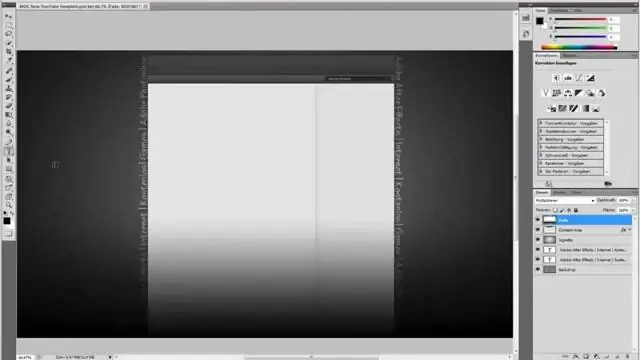
Tartalomjegyzék:
- Szerző John Day [email protected].
- Public 2024-01-30 09:44.
- Utoljára módosítva 2025-01-23 14:48.
Itt megtudhatja, hogyan kell beállítani a GIMP -t a rétegek hatékony másolására a képek között. Ez szükségessé válik, ha összetett témákat dolgozunk fel. (Az egyszerűség kedvéért két elvont képet használtam).
1. lépés: 1) Keresse meg a párbeszédpanel speciális menüjét
Ez az az apró gomb a párbeszédpanelen, balra mutató nyíllal.
2. lépés: Második "rétegek" párbeszédablak hozzáadása
Rétegek. Egy második / "rétegek \" lapot eredményez. "," Felül ": 0,08928571428571429," bal ": 0,005249343832020997," magasság ": 0,111428571428571428," szélesség ": 0,9816272965879265}]">
Megjegyzés: ez nem lehetséges a kép "Ablak> Dokumentálható párbeszédpanelek" menüjében.
3. lépés: Húzza kifelé a második fület
4. lépés: Váltás kézi képválasztásra
A "Rétegek" párbeszédablak tartalma alapértelmezés szerint automatikusan követi az aktív képet. A második "Rétegek párbeszédablak" haszontalan, ha mindkét "Rétegek" párbeszédpanel ugyanazt a tartalmat mutatja. Azt szeretnénk, ha az egyik párbeszédpanel megmutatná a kép azon rétegeit, amelyekről át szeretnénk vinni a rétegeket és az aktív képre. Megjegyzés: a kép kiválasztása itt nem változtatja meg az aktív képet. Csak megváltoztatja, hogy melyik kép rétege jelenik meg a párbeszédpanelen. Az aktív kép az a kép, amelynek ablakát utoljára aktiválták az ablakkezeléssel. Tipp: A képválasztó görgetőgombjával választhat a képek között a 2. "Rétegek" párbeszédpanelen.
5. lépés: Kész
Mostantól élvezheti a "pszeudo osztott ablaktábla rétegek kezelőjét", hogy gyorsan körbevigye a rétegeket. Tipp: (nem jelenik meg a képernyőképeken) Az eredeti Réteg párbeszédpanel alatti dokkolót is rögzítheti.
Ajánlott:
Tök Pi trükk-vagy-csemegekövető: 5 lépés

Tök Pi trükk-vagy-csemegekövető: Gyors Halloween-projektet keresel, amely több szempontból is hasznos? Szeretné hasznosítani ezt a Pi Zero WH -t? Úgy érzi, hogy az adatok segítségével határozza meg, hogy mennyi édességre lesz szüksége a következő évben? Készüljön fel a Pumpkin Pi Trick-or-Treat Tracker elkészítésére
"Varázslatos" nyúl kalapban Fotó trükk: 7 lépés (képekkel)

"Varázslatos" nyúl kalapos fotós trükk: Tehát itt a " varázslat " trükk. Egy jégből készült nyúl ül a bűvész kalapja tetején. A jégnyúl elolvad és örökre eltűnik … vagy nem. Mert a bűvész kalapjában kiderül, hogy van egy fénykép a nyúlról, mintha
Rétegelt rétegű árkád bőrönd retropie -vel: 10 lépés (képekkel)

Rétegelt lemezből készült arcade bőrönd Retropie -val: Gyerekkoromban a barátainknak 8 bites nintendo volt, és ez volt a legmenőbb dolog a földön. Amíg én és a bátyám nem kaptunk sega megadrive -t karácsonyi ajándékként. Nem aludtunk karácsony estéjétől szilveszterig, csak játszottunk és élveztük ezt a szürket
A 7 legjobb elektronikai tipp és trükk, amit a készítőnek tudnia kell: 8 lépés (képekkel)

A legjobb 7 elektronikai tipp és trükk, amit egy készítőnek tudnia kell: Régóta foglalkozom az elektronikával, és ez idő alatt rengeteg projektet készítettem. Minden projektem során mindig tanultam valami újat, ami segített a jövőben. Úgy érzem, az elektronika olyan, mint a matematika. Amikor bent
Egyszerű trükk az elektronikával: 6 lépés

Egyszerű trükkök az elektronikával való kezdéshez: Az elektronika iránti lelkesedés azzal kezdődhet, hogy izzóval világít az akkumulátor. Ebben az oktatóanyagban elmagyarázom, hogyan készíthet néhány klassz elektronikai tesztelő eszközt és összetevőt a könnyen hozzáférhető alkatrészekből. Ne feledje, hogy ezek az eszközök
